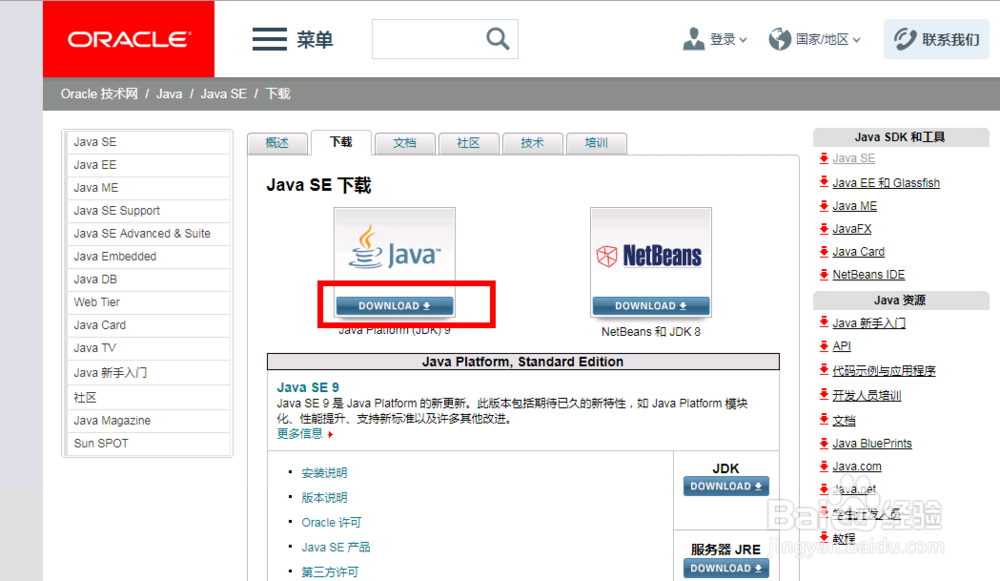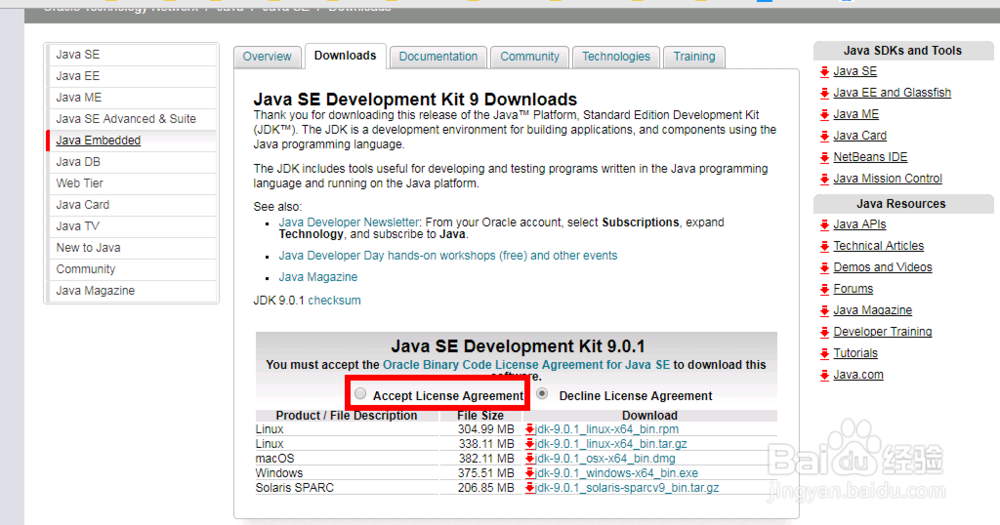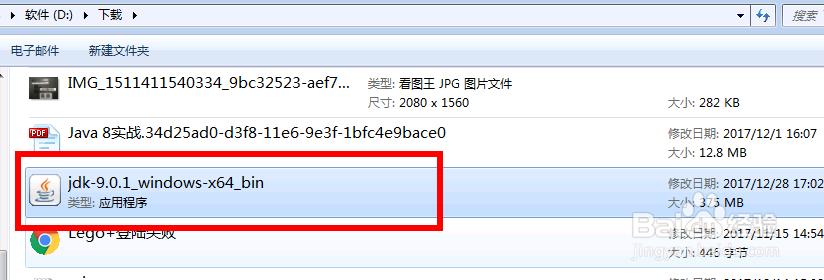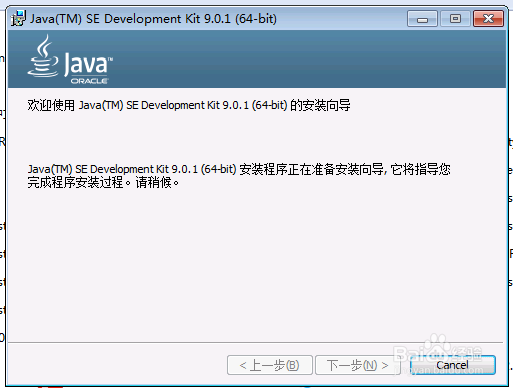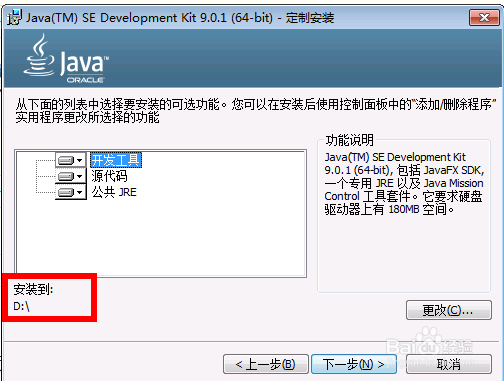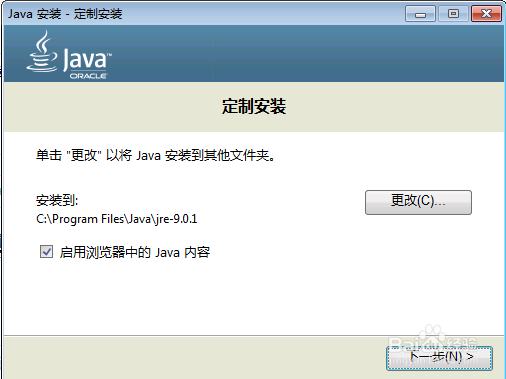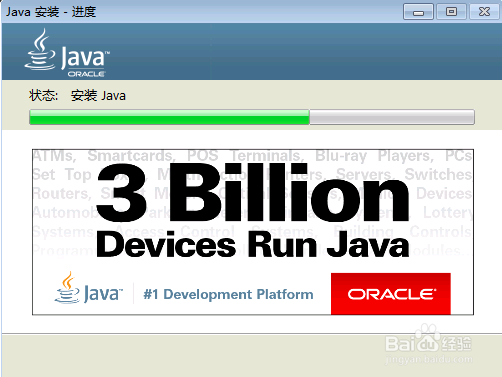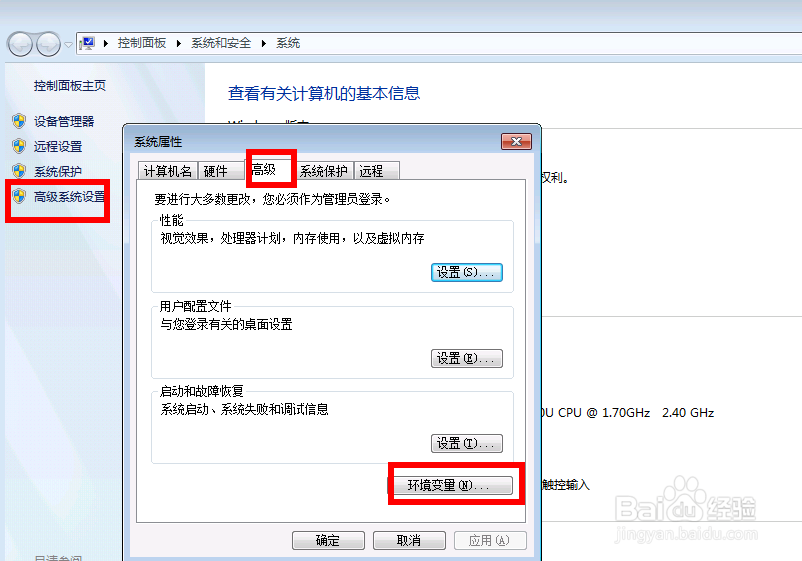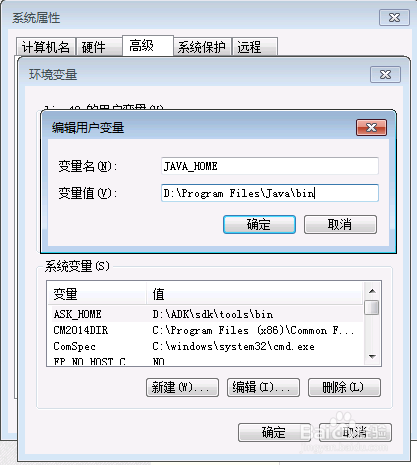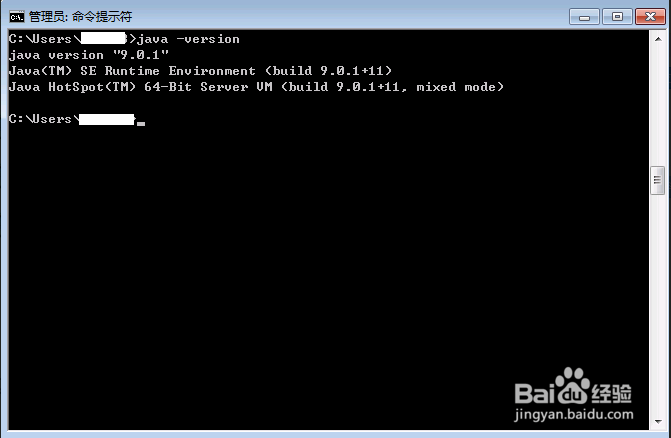如何在windows系统平台中搭建java环境
1、首先要去Oracle官网下载一个java软件安装包。
2、点击“accept”,接受Oracle的协议,才可以进行下载
3、接下来,跳转到选择运行平台的界面。根据自己的电脑系统选择版本即可(此处以Windows7为例)
4、等待下载完成,进入所在的文件夹中。找到.exe安装包。双击安装即可
5、进入安装的界面,按照安装向导安装即可
6、选择的安装路径一般是一个空文件夹(避免放到C盘),等待进度条走完
7、此处安装路径也要放到单独的文件夹中。(方便之后配置环境变量)
8、等待进度条走完,会出现一个安装成功的界面。关闭即可
9、接下来,配置环境变量。打开计算机--属性--进入高级设置--环境变量
10、找到java的安装路径,建立一个叫做”JAVA_HOME”的环境变量。
11、配置完毕。在命令行里面检验安装的正确与否。此处可以看到java的版本
12、java环境安装完毕。希望能够帮助你!
声明:本网站引用、摘录或转载内容仅供网站访问者交流或参考,不代表本站立场,如存在版权或非法内容,请联系站长删除,联系邮箱:site.kefu@qq.com。
阅读量:96
阅读量:77
阅读量:76
阅读量:45
阅读量:89